이 가이드에서는 Shopify에서 주문을 생성하는 방법을 보여 드리겠습니다. 고객이 직접 주문을 하지 않는 경우가 있을 수 있습니다. 고객이 사용자 지정 주문을 원하거나 이미 다른 주문에 대해 결제한 후 다른 제품을 원하는 경우가 있을 수 있습니다. 이러한 특수한 경우에 주문을 생성하는 단계를 설명하겠습니다.
주요 학습 내용
Shopify에서 주문을 생성하는 것은 쉽고 유연합니다. 일반 제품과 사용자 지정 품목을 모두 추가할 수 있습니다. 또한 주문을 결제됨으로 표시하고 고객 세부 정보를 입력하며 배송 상태를 관리할 수 있습니다. 이는 고객이 특별한 요청을 하거나 반품할 때 특히 유용합니다.
단계별 가이드
Shopify에서 주문을 생성하려면 다음 단계를 따르세요:
먼저 Shopify 계정에 로그인합니다. 그런 다음 대시보드의 왼쪽 상단 모서리로 이동하여 "주문"을 클릭합니다. 주문을 관리하고 새 주문을 생성하는 첫 번째 단계입니다. 여기에서 주문에 대한 개요를 확인할 수 있습니다.
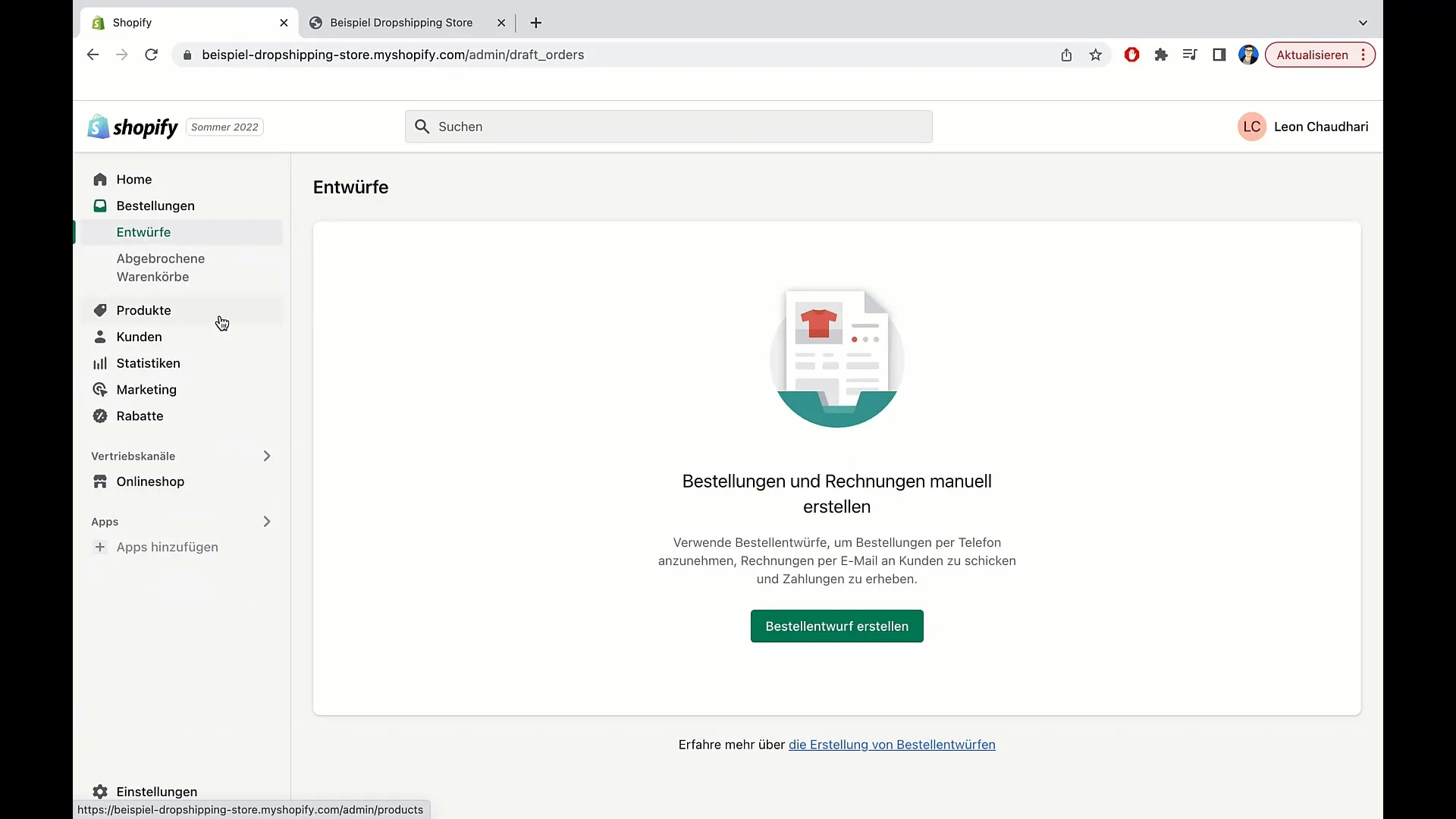
"주문"을 클릭하면 "발주"로 이동할 수 있는 옵션이 표시됩니다. 여기에서 생성한 모든 발주 내용을 확인하고 새 주문을 생성할 수 있습니다.
발주 주문을 생성하려면 "발주 주문 생성"을 클릭합니다. 그러면 주문을 사용자 지정할 수 있는 새 페이지가 열립니다.
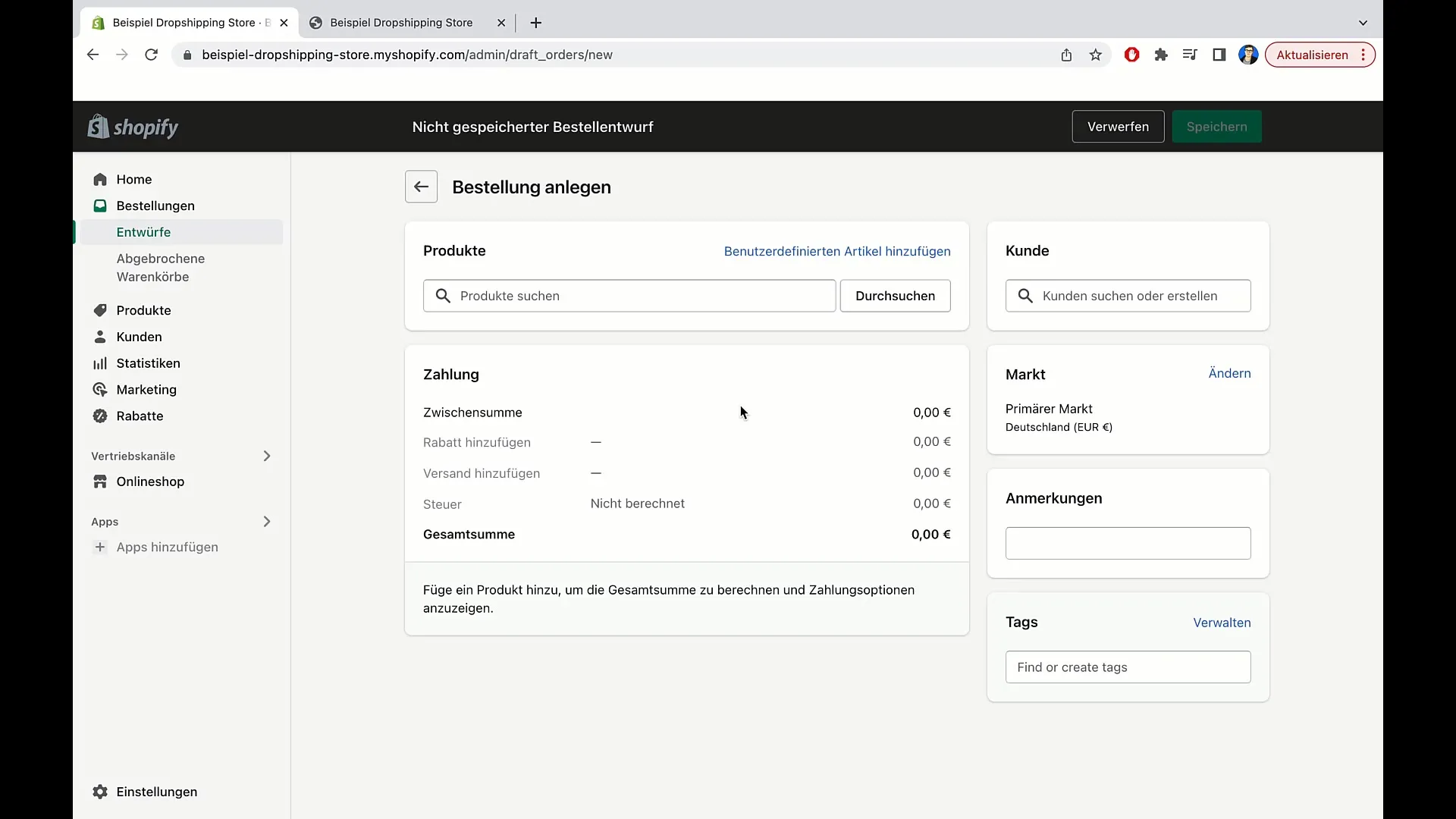
이제 제품을 선택할 수 있습니다. 기존 제품을 추가하려는 경우 추가할 수 있습니다. 또는 사용자 지정 품목을 추가하는 옵션도 있습니다. 예를 들어 티셔츠의 색상을 변경하려는 고객의 특별한 요청이 있는 경우 유용합니다.
"사용자 지정 품목 추가"를 클릭하고 세부 정보를 입력합니다. 품목 이름을 지정하고, 가격을 설정하고, 수량을 지정하고, 중량을 입력합니다. 상품 발송 준비가 완료되면 관련 상자를 선택합니다.
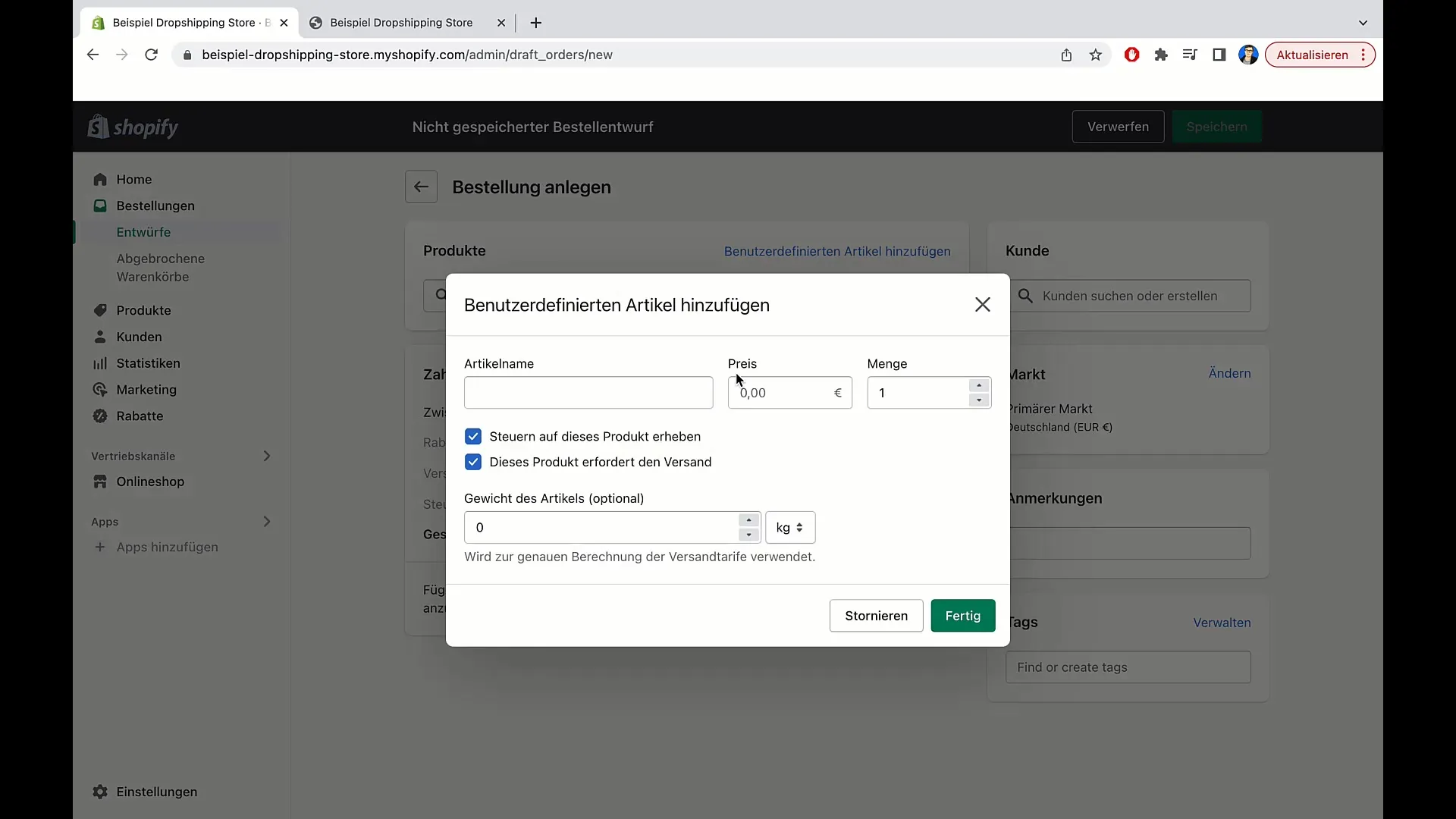
정보를 입력하면 오른쪽에 모든 세부 정보가 표시됩니다. 여기에 소계가 표시되며 세금은 나중에 계산해야 합니다. 현재는 제품 가격만 표시됩니다.
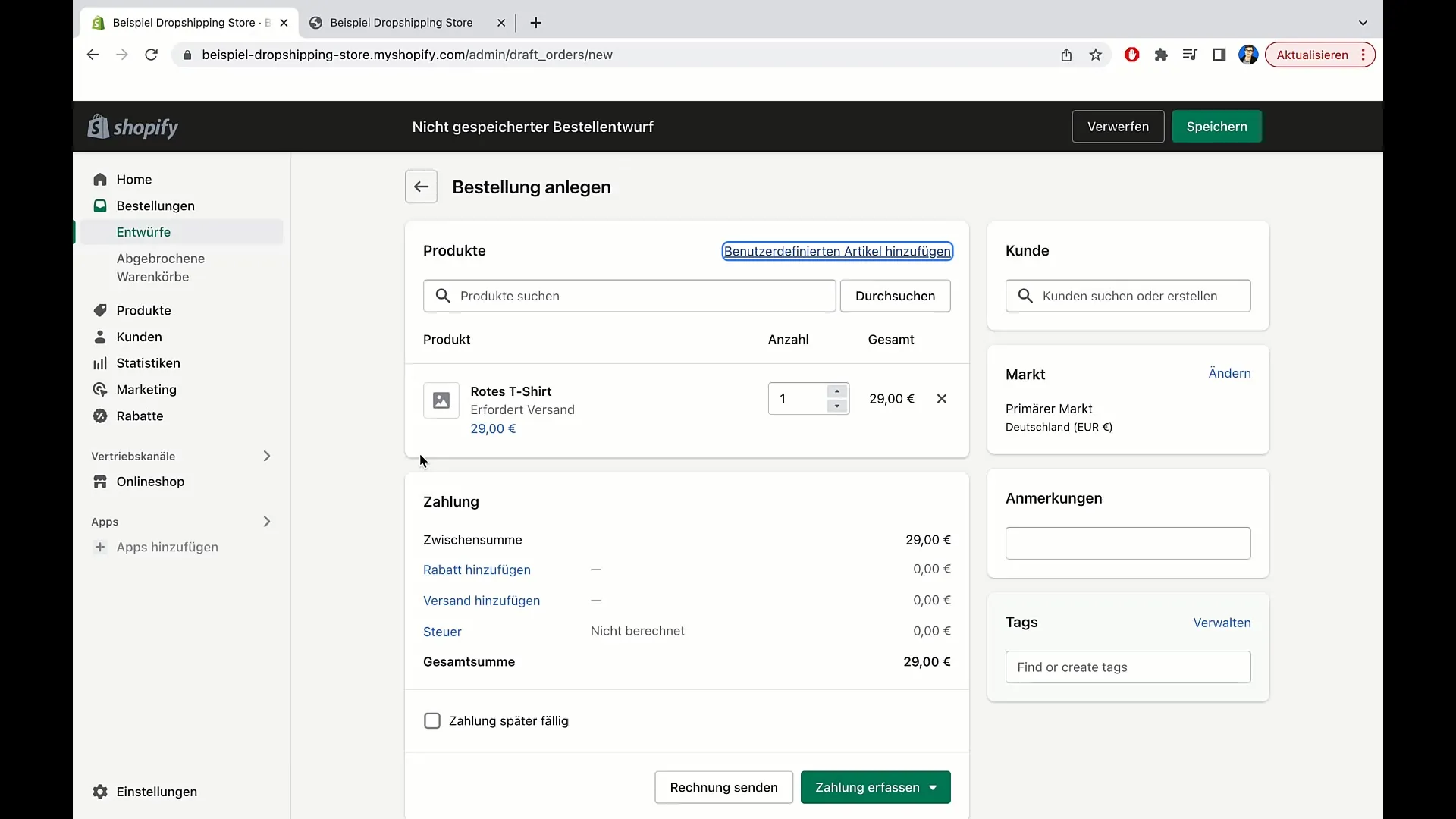
이제 결제를 입력해야 합니다. 이렇게 하려면 "결제 입력"을 클릭합니다. 여기에서 고객이 이미 결제했는지 또는 신용 카드 정보를 추가할지 여부를 지정할 수 있습니다. 이 예에서는 고객이 이미 결제했다고 가정합니다. 해당 옵션을 클릭하여 주문을 결제 완료로 표시합니다.
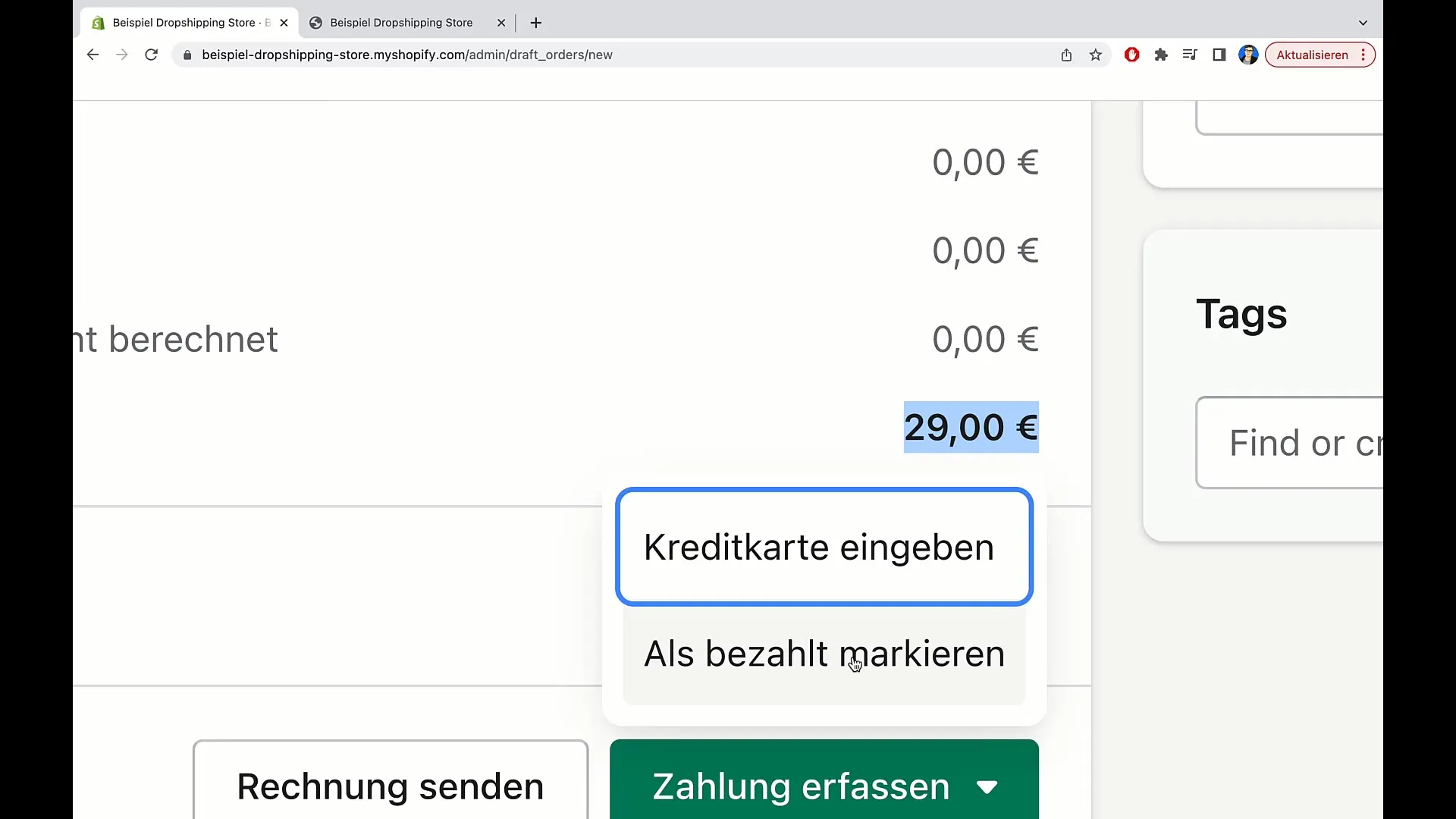
결제를 입력하면 주문이 생성됩니다. 이제 주문 번호와 주문이 결제되었지만 아직 주문이 처리되지 않았음을 나타내는 상태가 표시됩니다.
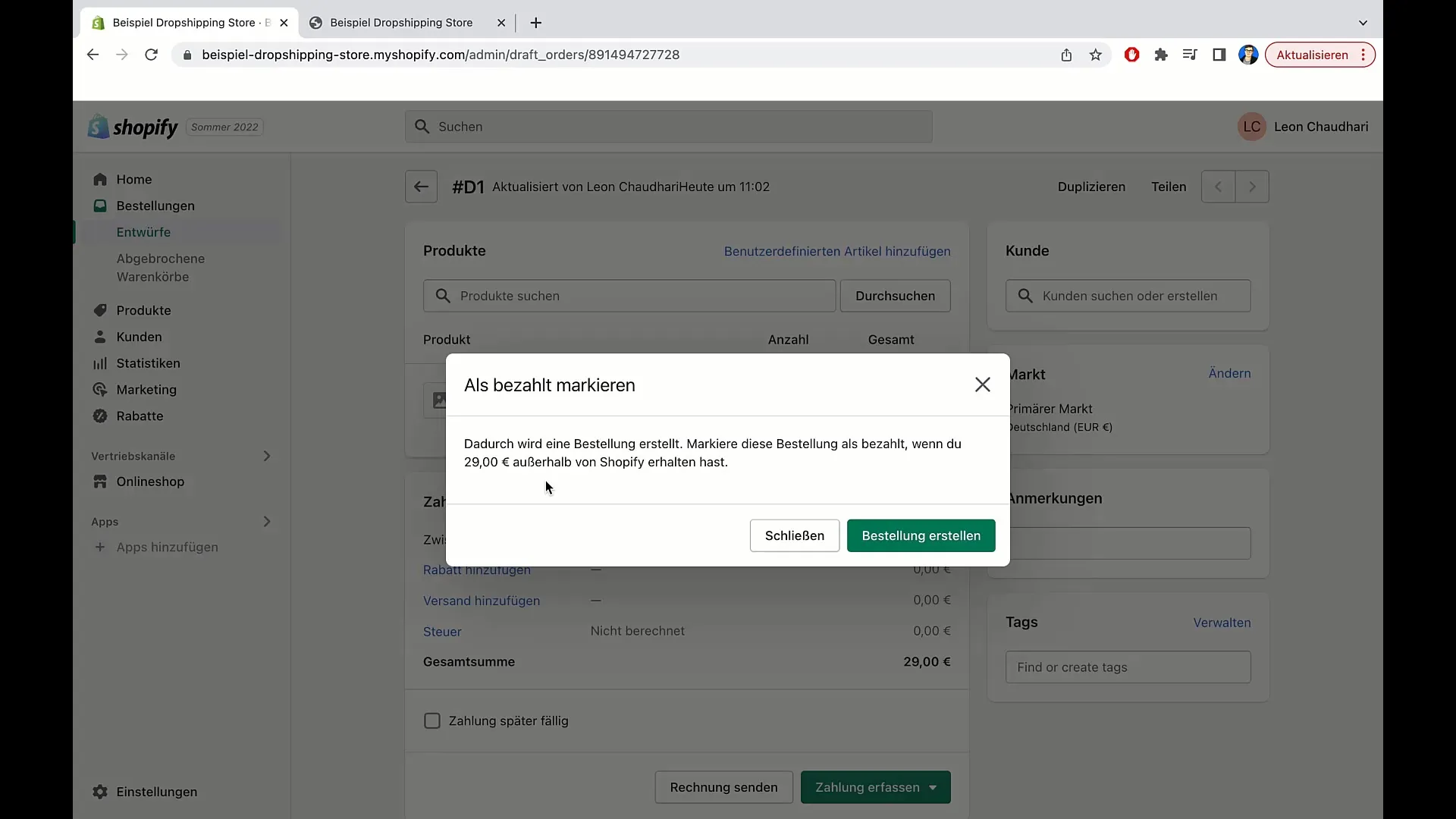
주문을 처리하려면 품목을 주문 처리하면 됩니다. '처리'를 클릭하여 품목을 발송할 준비를 합니다. 여기에서 의견을 남기고 특정 고객 요구 사항에 대한 메모를 작성할 수도 있습니다.
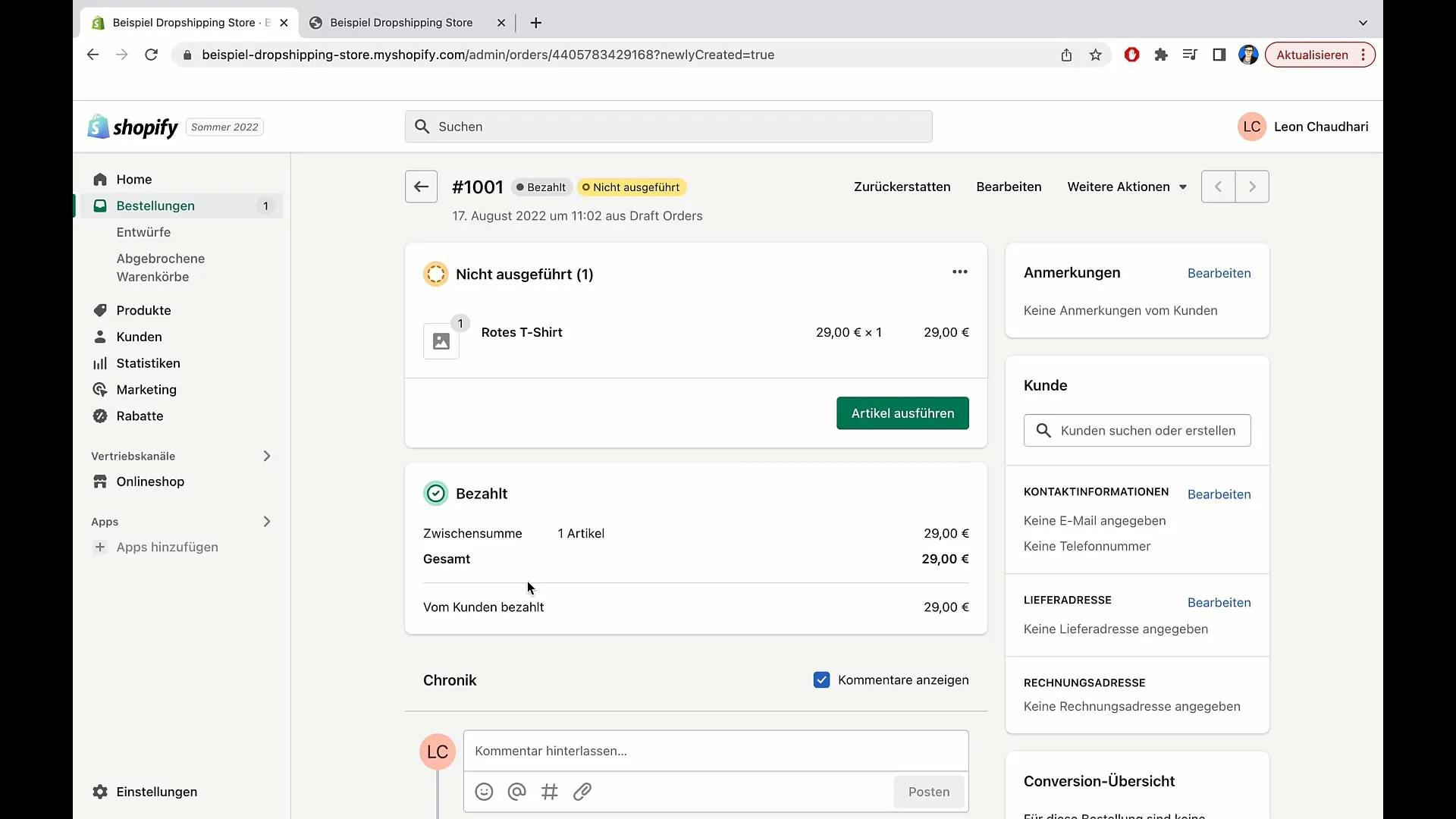
고객 세부 정보를 추가하는 것도 중요합니다. 이메일 주소와 전화번호를 포함한 고객의 연락처 정보가 표시됩니다. 주문이 올바르게 처리되도록 하기 위해 배송 및 청구 주소를 편집할 수 있습니다.
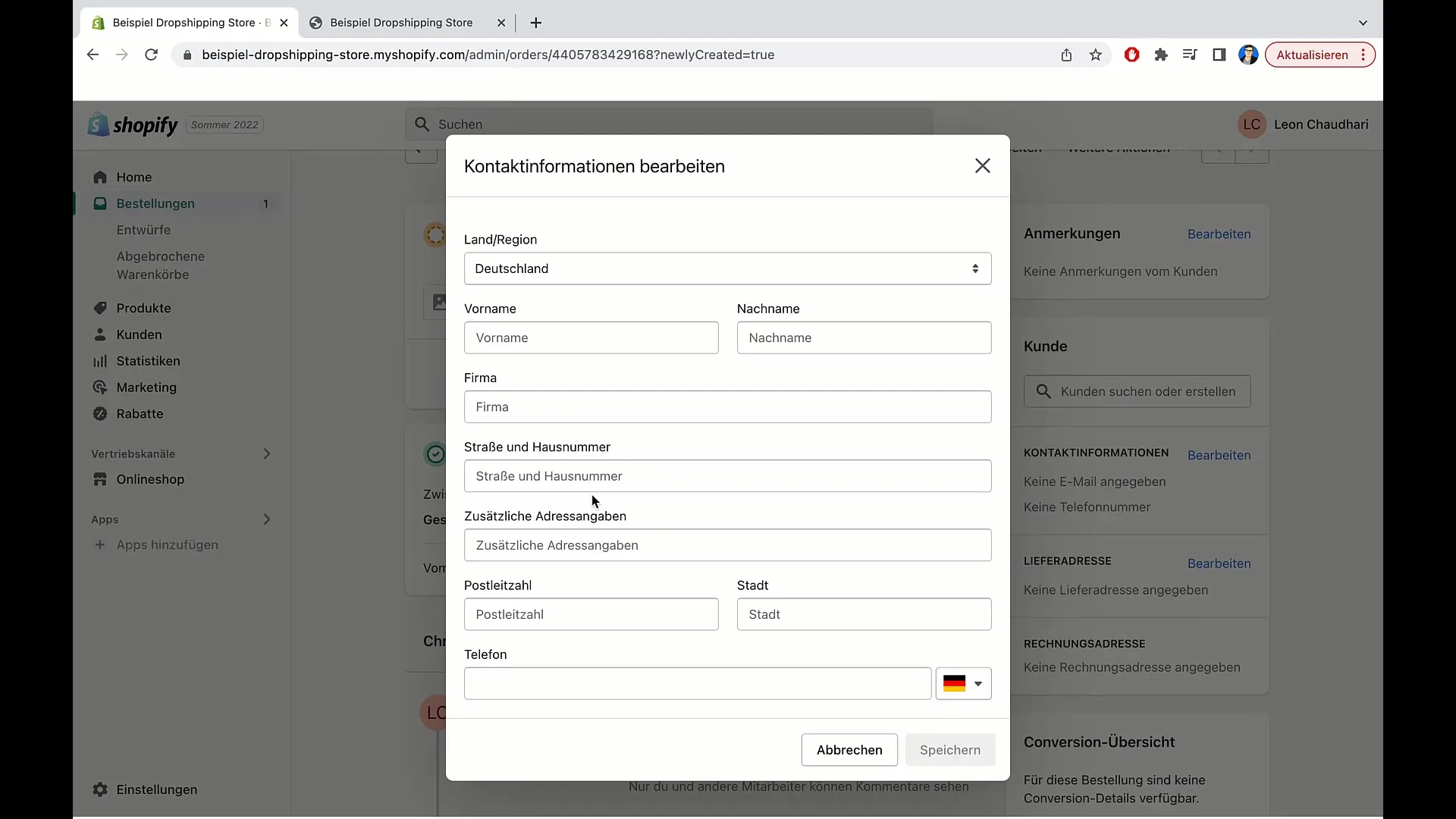
'편집'을 클릭하여 주소를 입력하고 변경 사항을 저장합니다. 정확한 연락처 정보는 배송 및 가능한 문의에 필수적입니다.
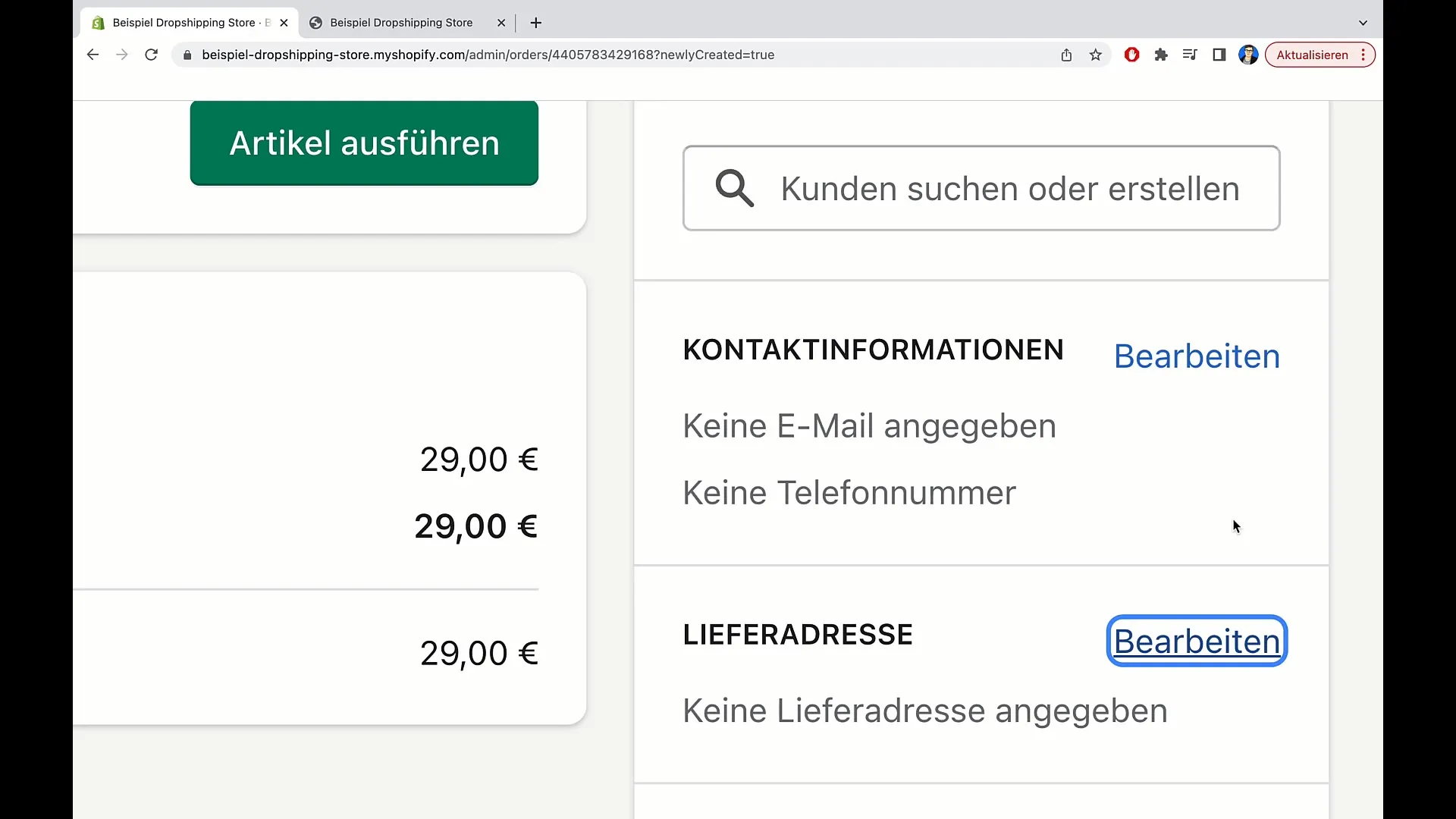
모든 정보가 정확하다고 확인되면 주문을 완료할 수 있습니다. "항목 실행"을 클릭하여 발송을 시작합니다.
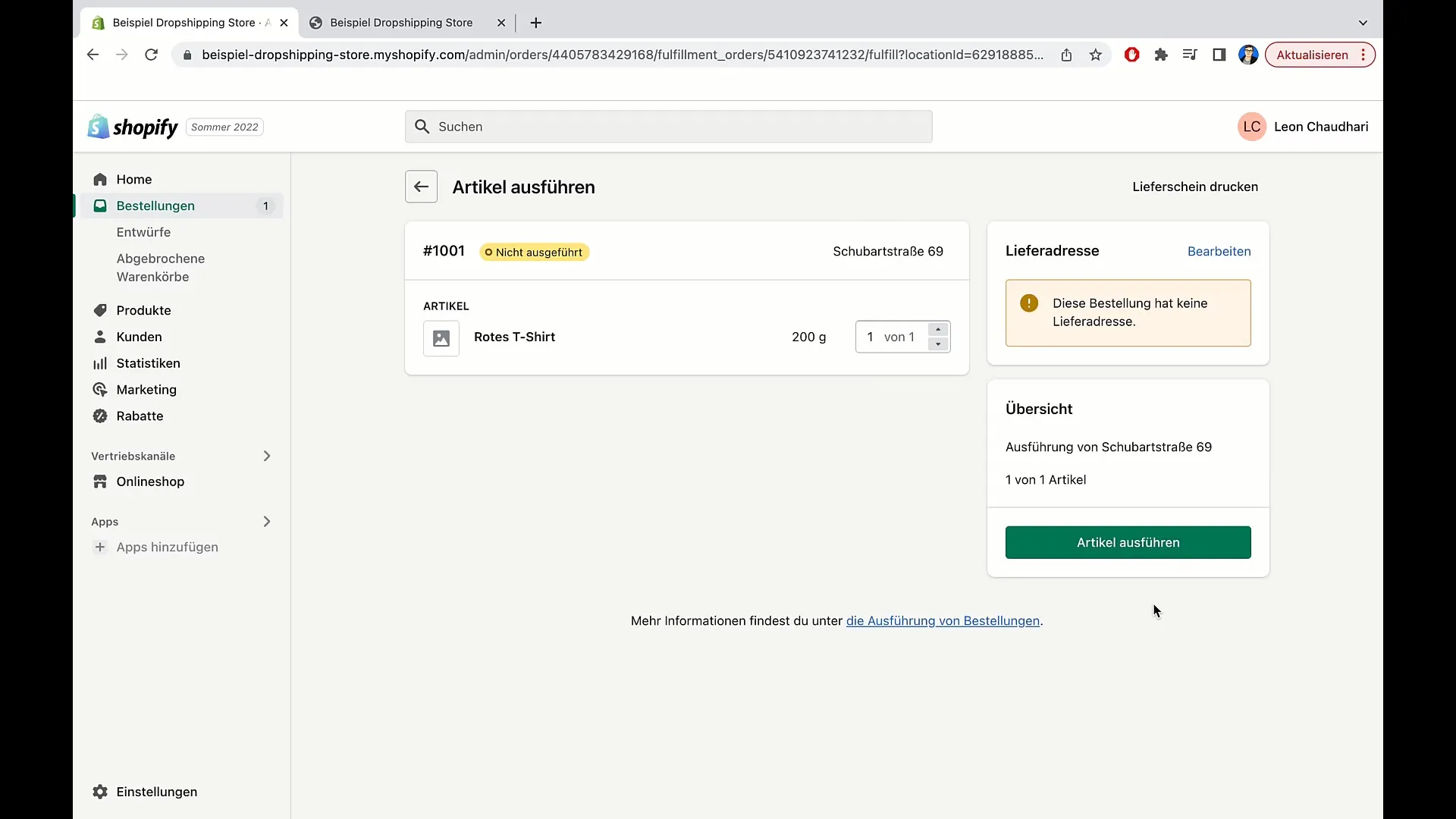
주문을 완료하면 상태가 "주문 처리됨"으로 변경됩니다. 이는 제품이 발송되었음을 나타냅니다.
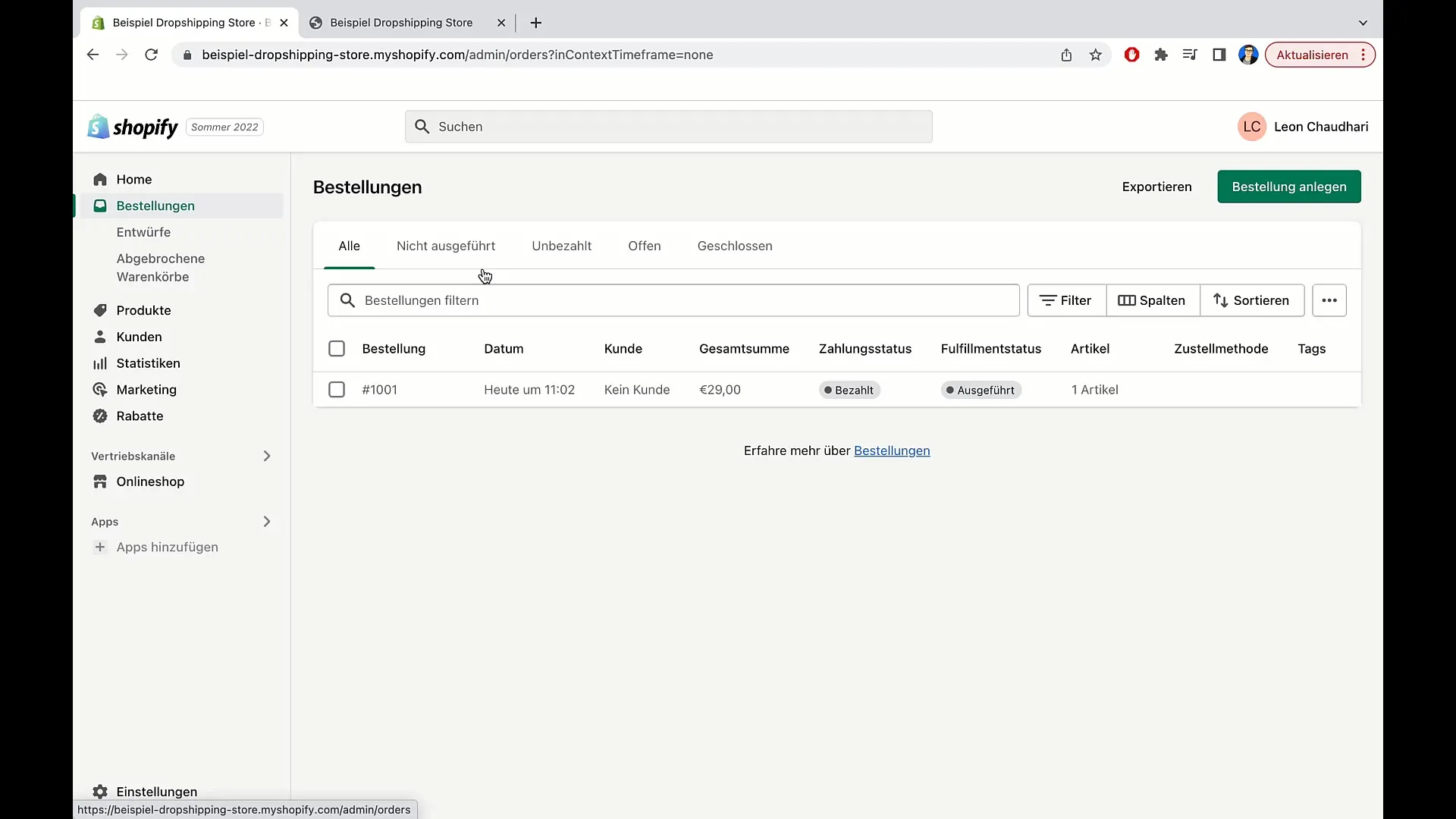
요약
이 가이드에서는 Shopify에서 주문을 생성하고 관리하는 방법을 배웠습니다. 일반 주문 생성 및 사용자 지정 품목 처리에 대해 설명했습니다. 이러한 단계를 수행하면 고객의 요청에 더 잘 대응하고 주문이 정확하고 완벽하게 처리되도록 할 수 있습니다.
자주 묻는 질문
Shopify에서 주문을 생성하려면 어떻게 해야 하나요? 주문을 생성하려면 "주문"으로 이동하여 "발주"를 선택한 다음 "발주 주문 생성"을 클릭합니다.
사용자 지정 품목을 추가할 수 있나요?예, "사용자 지정 품목 추가"를 클릭하여 사용자 지정 품목을 추가할 수 있습니다.
고객이 이미 결제한 경우 어떻게 하나요?주문을 생성하기 전에 적절한 옵션을 선택하여 주문을 결제됨으로 표시할 수 있습니다.
배송 및 청구 주소는 어떻게 수정하나요? 주소 필드 옆의 "편집"을 클릭하여 정보를 입력한 다음 "저장"을 클릭합니다.
주문을 처리하려면 어떻게 하나요? 주문을 보내려면 "주문 처리"를 클릭하고 상태를 "주문 처리됨"으로 변경합니다.


